Este artículo describe los pasos que se pueden seguir para encender o apagar”Esta PC se puede detectar para la proyección solo cuando está conectado a una fuente de alimentación“en Windows 11.
Si desea ver contenido de otros dispositivos compatibles de forma inalámbrica en su máquina con Windows, puede habilitar la duplicación para que esos dispositivos pueden proyectarse en su PC con Windows 11.
Usando una aplicación de visualización inalámbrica, puede proyectar o duplicar un teléfono, PC o dispositivo Android en la pantalla de su PC y controlarlo con su teclado, mouse y otros dispositivos.
Si bien puede permitir que los dispositivos se proyecten en Windows, también le permite controlar cuándo se permite que los dispositivos detecten su PC. Puede activar o desactivar el permitir que su PC sea detectada para proyección solo cuando está enchufada a una fuente de alimentación.
Cómo activar o desactivar la proyección en esta PC solo cuando está enchufada a una fuente de alimentación en Windows 11
Como se describió anteriormente, puede encender o apagar permitiendo que su PC sea detectada para proyección solo cuando está enchufada a una fuente de alimentación.
A continuación se muestra cómo para hacer eso en Windows 11.
Windows 11 tiene una ubicación centralizada para la mayoría de sus configuraciones. Desde la configuración del sistema hasta la creación de nuevos usuarios y la actualización de Windows, todo se puede hacer desde su panel de Configuración del sistema .
Para acceder a la Configuración del sistema, puede usar la tecla de Windows + i acceso directo o haz clic en Inicio ==> Configuración como se muestra en la siguiente imagen:
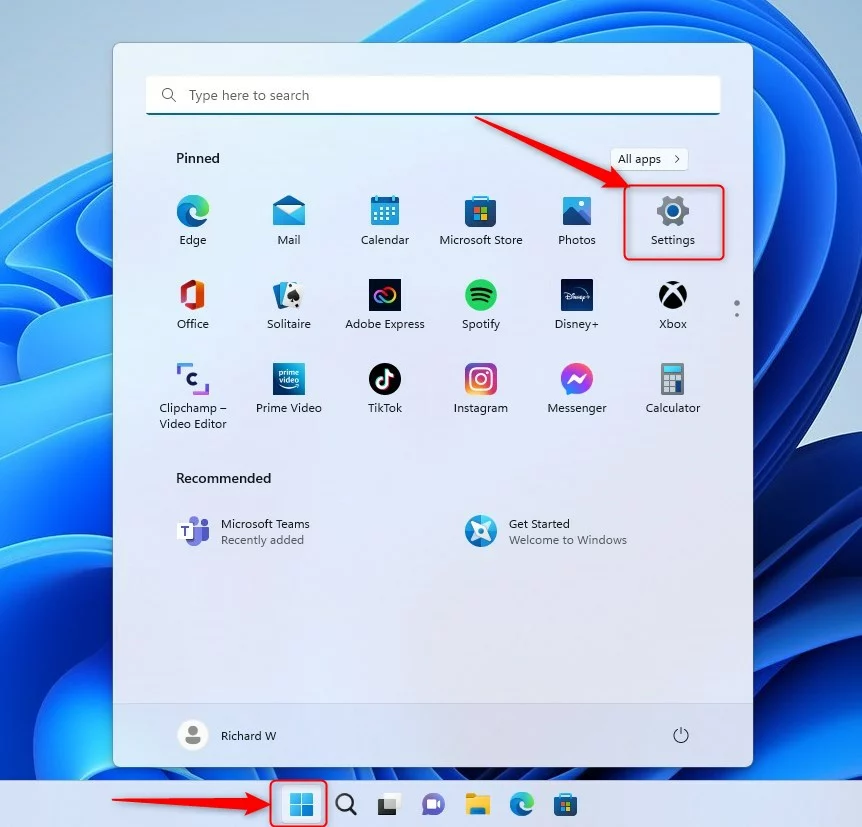
Alternativamente, puede usar el cuadro de búsqueda en la barra de tareas y busca Configuración. Luego seleccione para abrirlo.
El panel de configuración de Windows debe verse similar a la imagen a continuación. En la aplicación de Configuración de Windows, haz clic en Sistema a la izquierda.
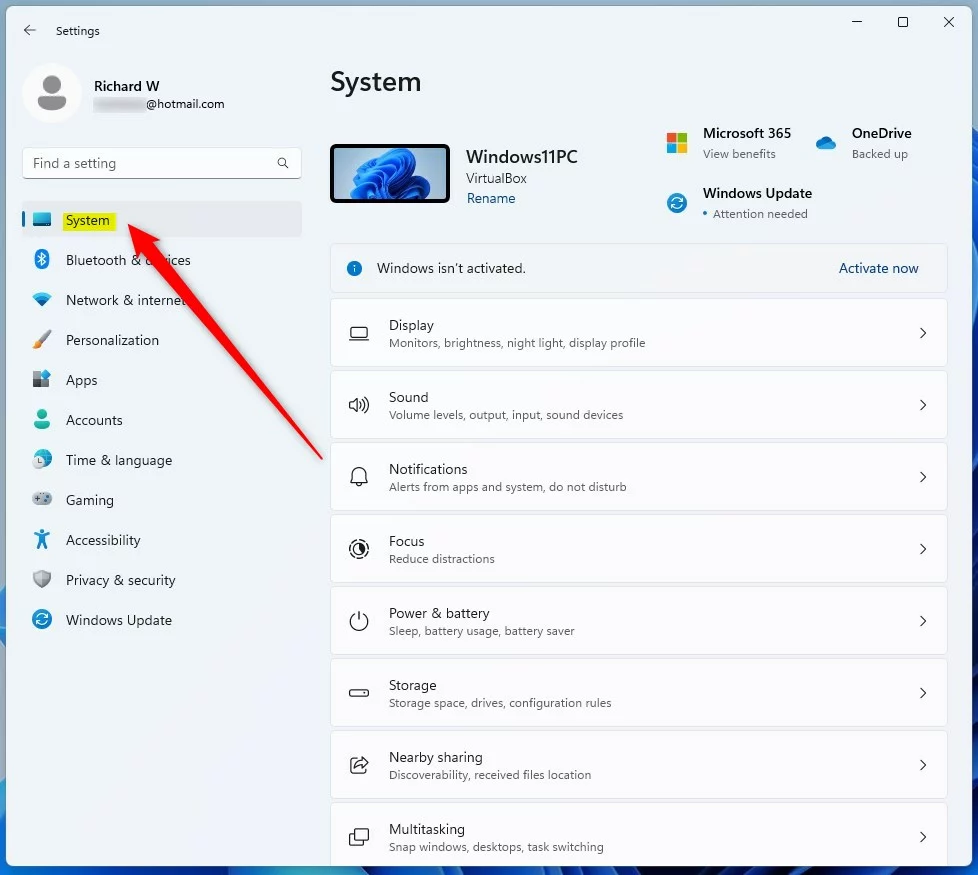
A la derecha, seleccione el mosaico Proyectando a esta PC para expandir.
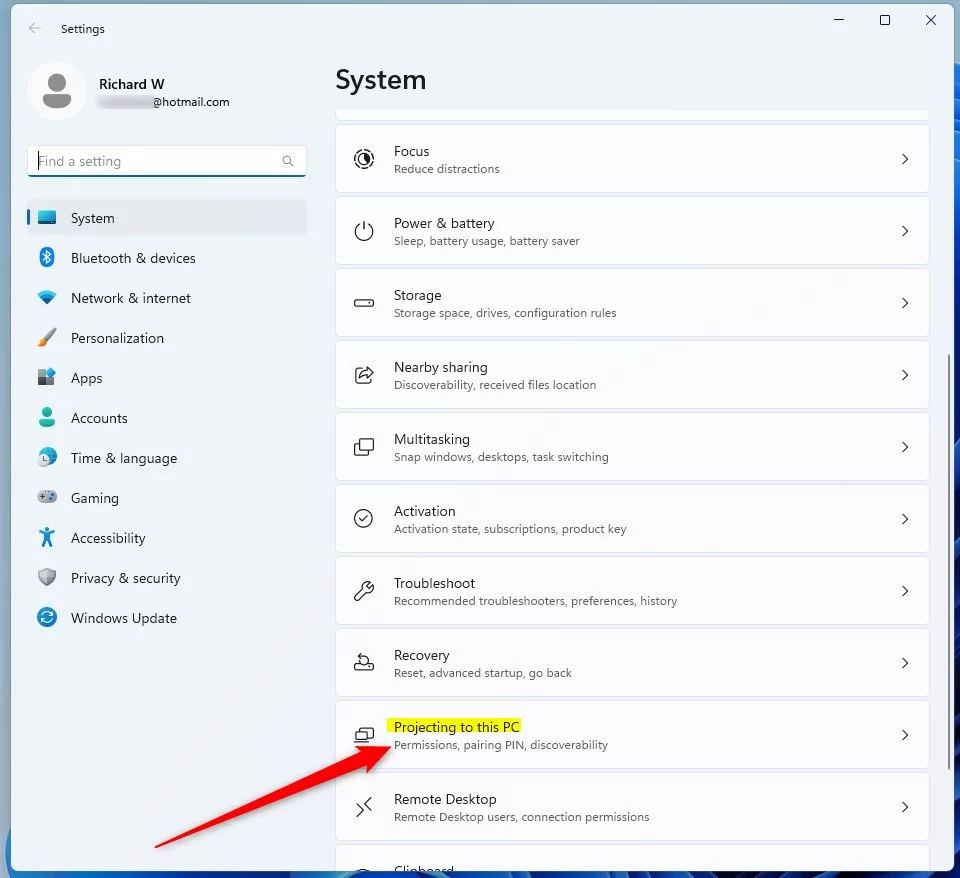
En el Sistema-> Proyectar a esta PC panel de configuración, cambie el botón para”Esta PC se puede detectar para proyección solo cuando está enchufada a una fuente de alimentación”. fuente“a la posición Encendido para habilitar.
Para deshabilitar, simplemente cambie el botón a la posición Apagado.
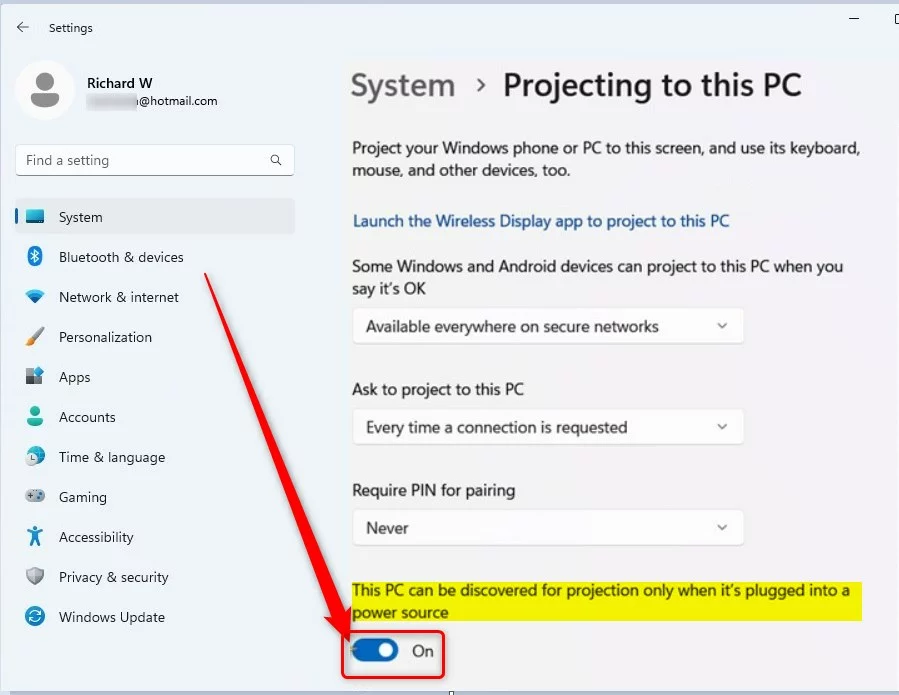
Cuando esta configuración está habilitada, Windows solo se podrá detectar cuando esté conectado. conectado a una fuente de energía. El funcionamiento con batería impedirá que se descubra.
¡Eso debería funcionar!
Conclusión:
Esta publicación te mostró cómo para habilitar o deshabilitar”Esta PC se puede detectar para proyección solo cuando está conectada a una fuente de alimentación“en Windows 11. Si encuentra algún error arriba o tiene algo que agregar, use el formulario de comentarios a continuación.


